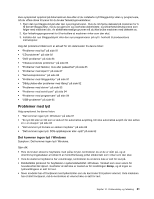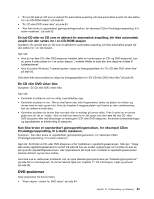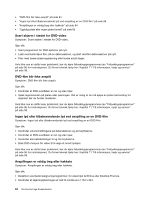Lenovo ThinkCentre Edge 91 (Norwegian) User Guide - Page 93
Problemer med lyd, Det kommer ingen lyd i Windows
 |
View all Lenovo ThinkCentre Edge 91 manuals
Add to My Manuals
Save this manual to your list of manuals |
Page 93 highlights
Hvis symptomet oppstod på datamaskinen like etter at du installerte nytt tilleggsutstyr eller ny programvare, må du utføre disse trinnene før du bruker feilsøkingsoversiktene: 1. Fjern det nye tilleggsutstyret eller den nye programvaren. Hvis du må fjerne dekselet på maskinen for å få fjernet tilleggsutstyr, må du se gjennom og overholde elektrisitets- og sikkerhetsinstruksjonene som følger med maskinen din. Av sikkerhetsmessige grunner må du ikke bruke maskinen med dekselet av. 2. Kjør feilsøkingsprogrammet for å kontrollere at maskinen virker som den skal. 3. Installer det nye tilleggsutstyret eller den nye programvaren på nytt i henhold til produsentens instruksjoner. Velg det problemområdet som er aktuelt for din datamaskin fra denne listen: • "Problemer med lyd" på side 81 • "CD-problemer" på side 82 • "DVD-problemer" på side 83 • "Tilbakevendende problemer" på side 85 • "Problemer med tastatur, mus eller pekeenhet" på side 85 • "Problemer med skjerm" på side 87 • "Nettverksproblemer" på side 88 • "Problemer med tilleggsutstyr" på side 91 • "Dårlig ytelse eller problemer med låsing" på side 92 • "Problemer med skriver" på side 93 • "Problemer med seriell port" på side 94 • "Problemer med programvare" på side 94 • "USB-problemer" på side 95 Problemer med lyd Velg symptomet fra denne listen: • "Det kommer ingen lyd i Windows" på side 81 • "En lyd-CD eller en CD som er aktivert for automatisk avspilling, blir ikke automatisk avspilt når den settes inn i en stasjon" på side 82 • "Det kommer lyd fra bare en ekstern høyttaler" på side 82 • "Det kommer ingen lyd i DOS-applikasjoner eller -spill" på side 82 Det kommer ingen lyd i Windows Symptom: Det kommer ingen lyd i Windows. Gjør slik: • Hvis du bruker eksterne høyttalere med på/av-bryter, kontrollerer du at de er slått på, og at strømforsyningskabelen er koblet til en forskriftsmessig jordet stikkontakt som virker som den skal. • Hvis de eksterne høyttalerne har volumknapp, kontrollerer du at denne ikke er satt for lavt på. • Dobbeltklikk på ikonet for høyttaleren i systemstatusfeltet i Windows. Vinduet som viser volum for hovedkontroll blir åpnet. Kontroller at det ikke er merket av for innstillingen Demp, og at ingen av lydinnstillingene er satt for lavt. • Noen modeller har et frontpanel med lydkontroller som du kan bruke til å justere volumet. Hvis maskinen har et slikt frontpanel, må du kontrollere at volumet ikke er satt for lavt. Kapittel 10. Problemløsing og feilsøking 81